- Kennisbank
- Marketing
- Marketing-e-mail
- Een aangepaste voettekst voor e-mail maken in de ontwerpmanager
Let op: De Nederlandse vertaling van dit artikel is alleen bedoeld voor het gemak. De vertaling wordt automatisch gemaakt via een vertaalsoftware en is mogelijk niet proefgelezen. Daarom moet de Engelse versie van dit artikel worden beschouwd als de meest recente versie met de meest recente informatie. U kunt het hier raadplegen.
Een aangepaste voettekst voor e-mail maken in de ontwerpmanager
Laatst bijgewerkt: 28 oktober 2025
Beschikbaar met elk van de volgende abonnementen, behalve waar vermeld:
-
Marketing Hub Professional, Enterprise
Om de voettekst van je marketinge-mail aan te passen, kun je in de ontwerpmanager een globale rich text-module maken die de vereiste CAN-SPAM-tokens bevat. Je kunt die module dan gebruiken in plaats van de standaard Office Location Information module.
- Ga in je HubSpot-account naar Inhoud > Design Manager.
- Klik in de linkerkolom op de naam van een e-mailsjabloon.
- Klik in de rechterkolom op een rijke tekstmodule en sleep deze naar de voettekst van uw e-mailsjabloon.
- Klik in de sjabloonlayout op de rijke tekstmodule.
- Klik in de rechterkolom op het vak Inhoud rijke tekst om de inhoud van de module te bewerken.
- Voeg in de rich text editor personalisatietokens toe voor de kantoorlocatie:
- Klik in de werkbalk Rijke tekst op Personaliseren.
- Klik in het pop-upvenster op het vervolgkeuzemenu Type en selecteer Kantoorlocatie.
- Klik op het vervolgkeuzemenu Token en selecteer Bedrijfsnaam.
- Klik op Invoegen.
- Herhaal dit totdat deze tokens aanwezig zijn: Bedrijfsnaam, Bedrijfsadres 1, Plaats bedrijf en Staat bedrijf.
- U kunt het proces ook herhalen voor Bedrijfsadres 2, Land bedrijf, Telefoon bedrijf en Postcode bedrijf, maar deze tokens zijn niet vereist.
- Voeg uitschrijflinks toe aan de voettekst:
- Klik in de werkbalk Rijke tekst op hetpictogram link iconlink.
- In het pop-upvenster voert u in het tekstveld Link de tekst in die moet worden gekoppeld. Voor een link naar de pagina met abonnementsvoorkeuren kun je bijvoorbeeld "Voorkeuren beheren" gebruiken.
- Klik op het vervolgkeuzemenu Koppeling naar en selecteer Actie abonnement e-mail.
- Klik op het vervolgkeuzemenu Abonnementsactie en selecteer Voorkeuren beheren of Afmelden. Ten minste één van deze tokens moet in de voettekst van de e-mail staan.
- Klik op Invoegen.
- Klik in de rechterkolom op het vervolgkeuzemenu Meer en selecteer Converteren naar globale module.
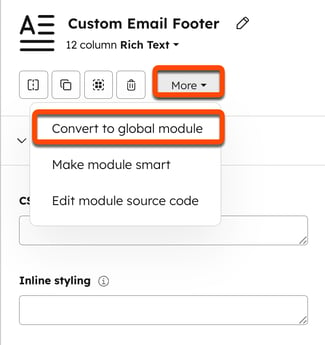
- Voer in het dialoogvenster een naam in voor de voettekst in het veld Globale modulenaam en klik op Converteren.
- Breng nog meer wijzigingen aan in de voettekst en klik rechtsboven op Wijzigingen publiceren .
Marketing Email
Bedankt, je feedback is enorm belangrijk voor ons.
Dit formulier wordt alleen gebruikt voor feedback op documentatie. Ontdek hoe je hulp krijgt met HubSpot.